图文演示win10系统Hp QC软件无法正常使用的教程
今天小编分享一下win10系统Hp QC软件无法正常使用问题的处理方法,在操作win10电脑的过程中常常不知道怎么去解决win10系统Hp QC软件无法正常使用的问题,有什么好的方法去处理win10系统Hp QC软件无法正常使用呢?今天本站小编教您怎么处理此问题,其实只需要 1、点击win10系统的开始菜单,然后在搜索框输入UAC,单击回车,之后,便会出现更改用户账户控制设置的界面; 2、在始终通知下会出现一个滚动条,我们需要将它滑动到最下方的“从不通知”处;就可以完美解决了。下面就由小编给你们具体详解win10系统Hp QC软件无法正常使用的图文步骤:
推荐:
1、点击win10系统的开始菜单,然后在搜索框输入UAC,单击回车,之后,便会出现更改用户账户控制设置的界面;
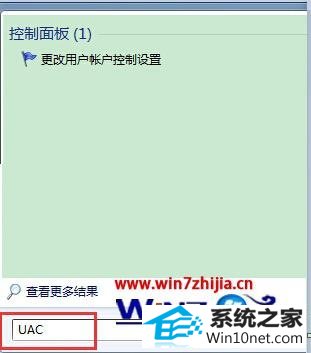
2、在始终通知下会出现一个滚动条,我们需要将它滑动到最下方的“从不通知”处;
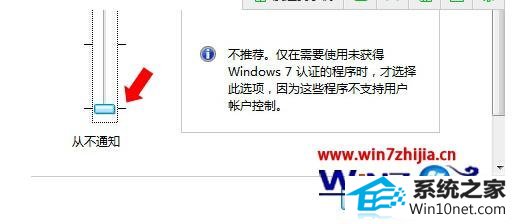
3、点击菜单,然后在附件中找到命令提示符,然后右键点击,以管理员身份运行。打开命令提示符窗口之后,输入如下命令:bcdedit /set {current} nx Alwaysoff ,并单击回车。
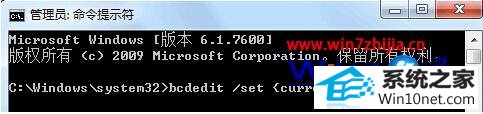
4、完成上述设置之后咱们重启一下电脑,接下来再启动Hp QCExplore便发现可以正常的下载客户端组件了。
上面就是关于升级win10系统后Hp QC软件无法正常使用的图文步骤,是不是很简单呢,有需要的朋友可以根据上面的步骤进行操作解决吧,希望本教程可以帮助到大家,更多精彩内容欢迎关注站。
相关系统下载
-
系统之家 Win10 x64企业版 v2019.03
更新日期:2019-04-05系统采用官方Win10 1803专业版优化制作,保留edge、应用商店、小娜等应用程序,安装VC++和DX9运行库,驱动方面使用最新驱动,增强系统驱.....
系统等级:立即下载 > -
番茄花园Win7 64位 精心装机版 2020.06
更新日期:2020-05-09番茄花园Win7 64位 精心装机版 2020.06安装系统可选择DOS模式或WinPE模式安装,避免有些硬件下DOS无法安装系统,系统经过优化,启动服务经.....
系统等级:立即下载 > -
番茄花园 Ghost Win10 64位 纯净版 v2019.08
更新日期:2019-07-18一、番茄花园win10 64位纯净版系统简介: 番茄花园 ghost win10 64位 纯净版 2019.08版本使用MSDN Windows10 64位旗舰版为源盘制作,离线.....
系统等级:立即下载 > -
雨林木风WinXP 经典装机版 2020.06
更新日期:2020-06-02雨林木风WinXP 经典装机版 2020.06兼容电脑的万能驱动助理,可以智能判断硬件类型并安装最兼容的驱动,采用全新技术,装机部署仅需5-7分钟.....
系统等级:立即下载 >









